Erstellen von Stichproben
Über die Erstellung von Mustern
Stichproben sind Gruppen von Personen aus derselben Mailingliste oder demselben Segment. Sie können bei Pilotversuchen nützlich sein, indem sie die Kontakte in Untergruppen aufteilen. Die Muster sind nicht für das gesamte Unternehmen sichtbar.
Stichprobe anlegen
- Navigieren Sie zu Ihrem Verzeichnisse.

- Wählen Sie das Verzeichnis aus, dem Sie ein Segment hinzufügen möchten. Sie haben möglicherweise nur Zugriff auf eine.

- Wechseln Sie zum Segmente & Listen Registerkarte.
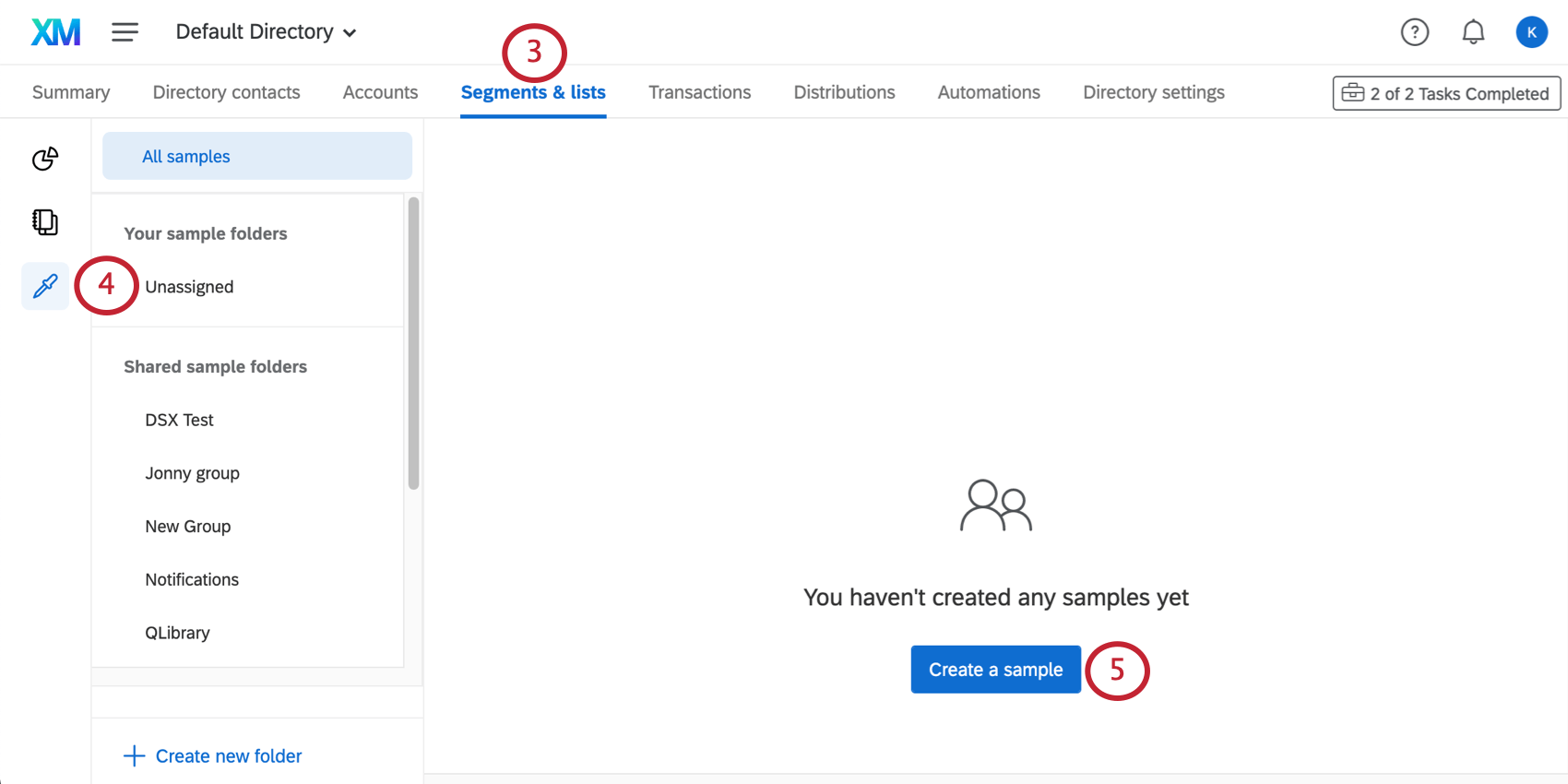
- Auswählen Stichproben von links.
- Klicken Sie auf Stichprobe anlegen .
- Benennen Sie Ihre Stichprobe.
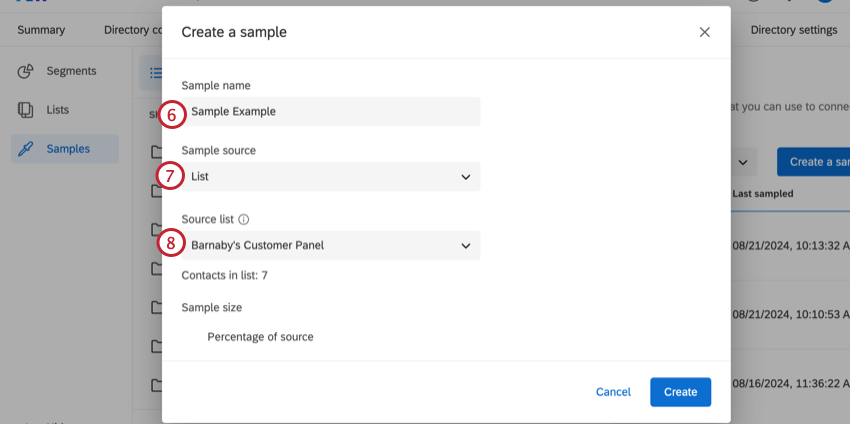
- Wählen Sie aus, ob Sie eine Stichprobe aus einer Mailingliste oder einem Segment nehmen möchten.
- Wählen Sie die Mailingliste aus, aus der Sie eine Stichprobe ziehen. Sie können nur einen auswählen.
- Wählen Sie Ihre Stichprobe. Sie haben zwei Möglichkeiten, den Stichprobe zu bestimmen:
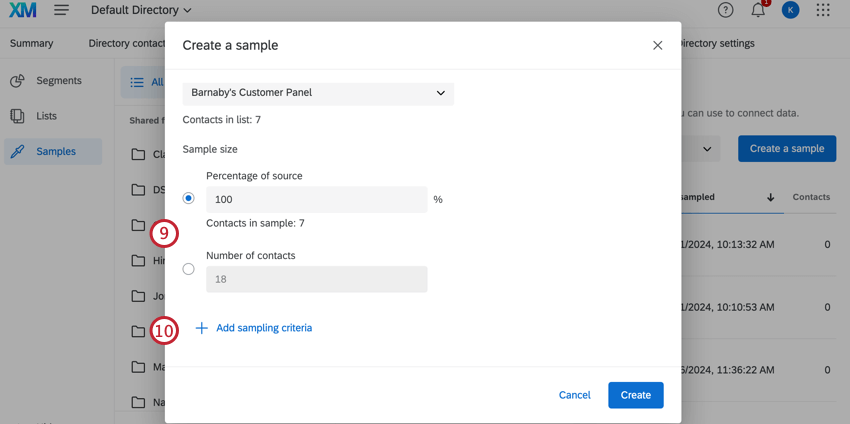
- Anzahl der Kontakte: Geben Sie die Anzahl der Kontakte ein, aus denen Sie die Stichprobe bilden möchten. Diese Anzahl darf die Anzahl der Kontakte in Ihrer Liste nicht überschreiten.
- Prozentsatz der Quelle: Geben Sie den Prozentsatz der Kontakte aus Ihrer ursprünglichen Liste ein, aus denen Sie die Stichprobe bilden möchten.
Beispiel: Wenn Sie eine Liste von 1.000 Kontakten haben und 75 % eingeben, werden die Stichprobenahme, die Sie hinzugefügt haben, auf alle 1.000 Kontakte angewendet. Wenn mehr als 75 % der Kontakte die Kriterien erfüllen, wird die Liste gekürzt, sodass nur 750 Kontakte die Umfrage erhalten.
Tipp: Stichproben müssen weniger als 5.000.000 Kontakte enthalten, um generiert zu werden. - Um spezielle Bedingungen hinzuzufügen, die Kontakte erfüllen müssen, damit sie in der Stichprobe enthalten sind, klicken Sie auf Stichprobenahme hinzufügen.
- Legen Sie die Bedingung. Siehe folgenden Abschnitt für zusätzliche Unterstützung mit Stichprobenahme.
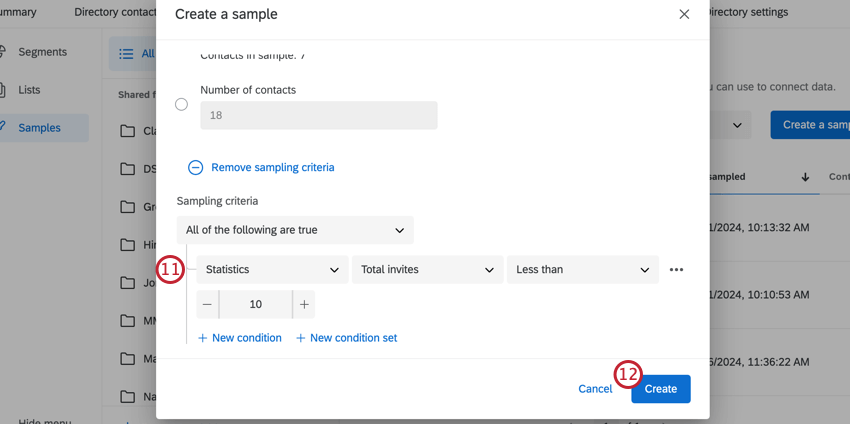
- Klicken Sie auf Anlegen um Ihre Stichprobe zu vervollständigen.
Stichprobenkriterien
Stichprobenahme können Sie entscheiden, unter welchen Bedingungen ein Kontakt zu einer Stichprobe hinzugefügt wird. Diese Bedingungen werden auf die gleiche Weise gesetzt wie in Verzeichnis.
Sie können Stichproben nach fast jeder Art von Feld filtern. Siehe Felder, nach denen Sie filtern können.
Beispiel: Sie möchten Ihre Mailingliste in 2 Beispiele aufteilen. Sie haben Stichprobe 1 erstellt, die 50 % Ihrer Mailingliste enthält. Beim Anlegen von Stichprobe 2 möchten Sie sicherstellen, dass niemand aus Stichprobe 1 enthalten ist.
Um dies zu erreichen, können Sie die Stichprobenahme auf “Mailingliste” > “Nicht in Mailingliste ” > “Die ursprüngliche Mailingliste ” > ” Stichprobe 1.” setzen. Der folgende Screenshot zeigt dieselbe Logik.
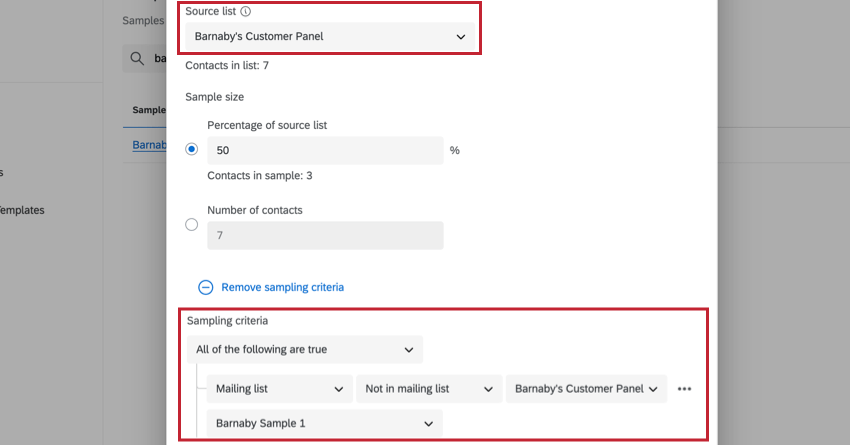
Projekte, die Muster verwenden können
Allerdings ist nicht jeder Qualtrics mit XM Directory kompatibel.
XM Directory kann verwendet werden, um Folgendes zu senden:
- Umfrageprojekte
- Conjoin / MaxDiff
- Bestimmte Nicht-EX XM
Im Gegensatz dazu ist XM Directory kann nicht verwendet werden, um beliebige
Das bedeutet, dass Daten, die in einem Verzeichnis bearbeitet werden, sich nie auf das andere Verzeichnis auswirken.